- ホーム >
- FMVサポート >
- Q&A・パソコン活用情報をコーナーから探す >
- パソコン小ワザ集 >
- [エクセル]セルを簡単に挿入・削除したい
[エクセル]セルを簡単に挿入・削除したい
Excel 2010
Excel 2007
Excel 2003
ここではExcel 2003を使って解説しています。他のバージョンのExcelでは、メニューの名称などが異なる場合があります。
セルの挿入
ショートカットキーを使って、セルを下方向に挿入しましょう。
- セルを挿入したいセルを選択します。
- 「Ctrl」キー+「Shift」キー+「+」キーを押します
※テンキーの「+」キーは使用できません。
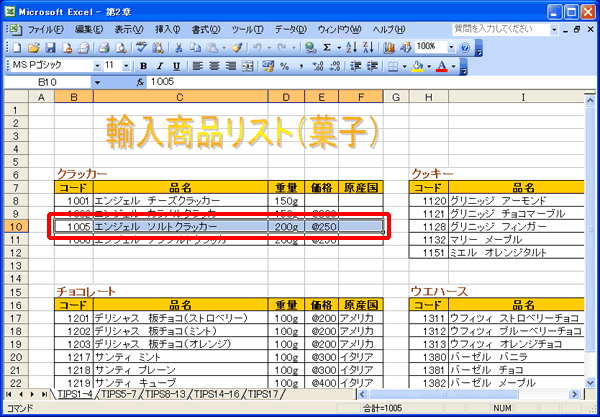
「セルの挿入」ダイアログボックスが表示されます。
- 「下方向にシフト」をチェックします。
- 「OK」をクリックします。
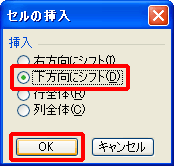
セルが挿入されます。
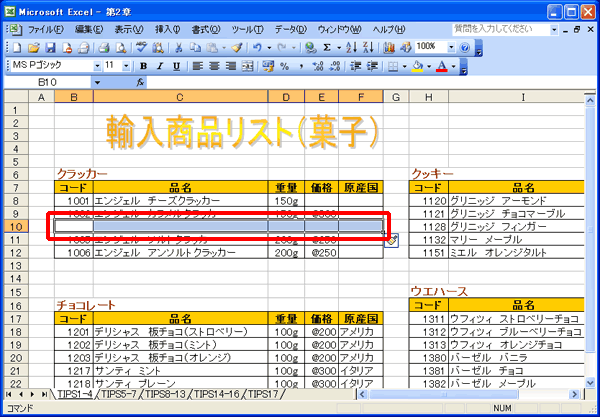
その他の方法(セルの挿入)
セルを選択→セル右下の四角(フィルハンドル)を、「Shift」キーを押しながらセルを挿入したい方向にドラッグします
※ドラッグ中、マウスポインタの形が変わります。
セルの削除
ショートカットキーを使って、セルを上方向に削除しましょう。
- 削除したいセルを選択します。
- 「Ctrl」キー+「−」キーを押します。
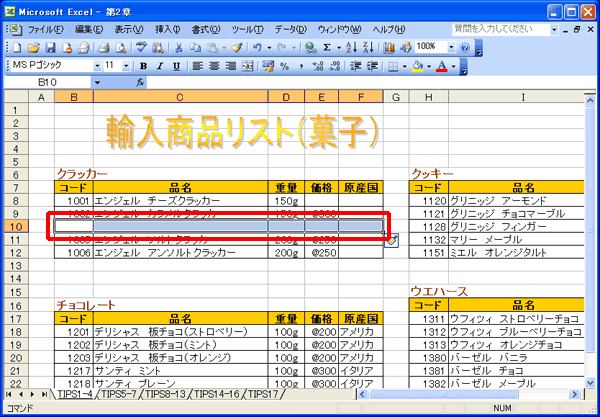
「削除」ダイアログボックスが表示されます。
- 「上方向にシフト」をチェックします。
- 「OK」をクリックします。
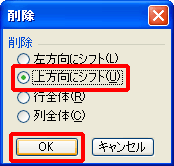
セルが削除されます。
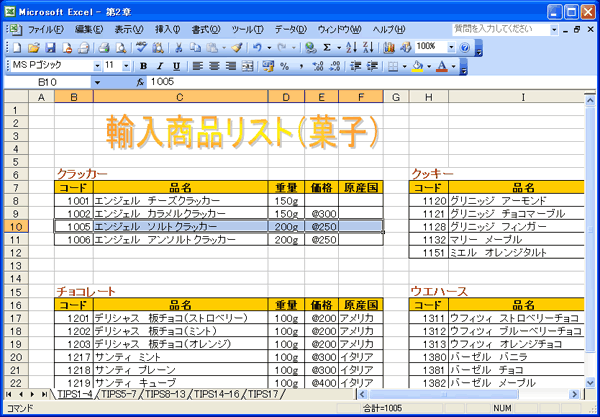
その他の方法(セルの削除)
セルを選択→セル右下の四角(フィルハンドル)を、「Shift」キーを押しながらセルを削除したい方向にドラッグします
※ドラッグ中、マウスポインタの形が変わります。


